
Согласитесь, что когда при включении смартфона ил планшета, работающих на основе Android-систем, по завершении загрузки основных модулей ОС, о чем свидетельствует сообщение о запуске системы, появляется дополнительное уведомление о старте оптимизации установленных апплетов, у многих владельцев мобильной техники это вызывает некоторое непонимание. Особо стоит учесть, что такая оптимизация может относиться не к одному-двум апплетам, а к нескольким десяткам, и по времени может занимать до тридцати минут и более. Как отключить оптимизацию приложений при включении «Андроида», далее и разберемся. Но для начала давайте выясним, по какой именно причине ни с того ни с сего запускается этот непонятный процесс.
Система при включении «Андроида» пишет: «Оптимизация приложений»: в чем причина?
Вообще, строго говоря, оптимизация является вполне безопасным системным процессом, который призван как бы упорядочить установленные апплеты с целью их дальнейшего использования после загрузки системных компонентов. Обычно появление такой оптимизации можно наблюдать либо при первом включении смартфона или планшета сразу после покупки, либо после полного сброса до заводских настроек, который мог выполняться в работающей системе или для этого использовались специальные инструменты, находящиеся в загрузочном меню, либо при обновлении системы, либо после перепрошивки.
Также очень часто такие ситуации можно наблюдать при объединении карт памяти стандарта SD с внутренним хранилищем, когда некоторые приложения автоматически устанавливаются именно на нее. Но при каждом включении устройства такие процессы запускаться не должны. Если это происходит постоянно, самое время задуматься, как отключить оптимизацию приложений при включении «Андроида».
Считается, что в качестве основных причин такого несуразного поведения системы выступает либо чрезмерное количество апплетов, стартующих вместе с системными компонентами, либо переполнение кэша системы или самих установленных приложений, а проще говоря, захламления ОС временными файлами по типу того, как это достаточно часто происходит в тех же Windows-системах. Таким образом, нужно либо отключить автозапуск ненужных программ, либо почистить кэш.
Как исправить оптимизацию приложений при включении «Андроида»: деактивация сторонних апплетов
Увы, в Android-системах собственных средств для деактивации автозапуска неиспользуемых апплетов нет, или они скрыты от глаз пользователя так глубоко, что никакие root-права не помогают. Впрочем, если говорить о том, как отключить оптимизацию приложений при включении «Андроида», а заодно и убрать ненужные апплеты из раздела автозагрузки системы, можно поступить намного проще.
Если у вас есть права суперпользователя, неплохо подойдет пакет All-in-One Toolbox.
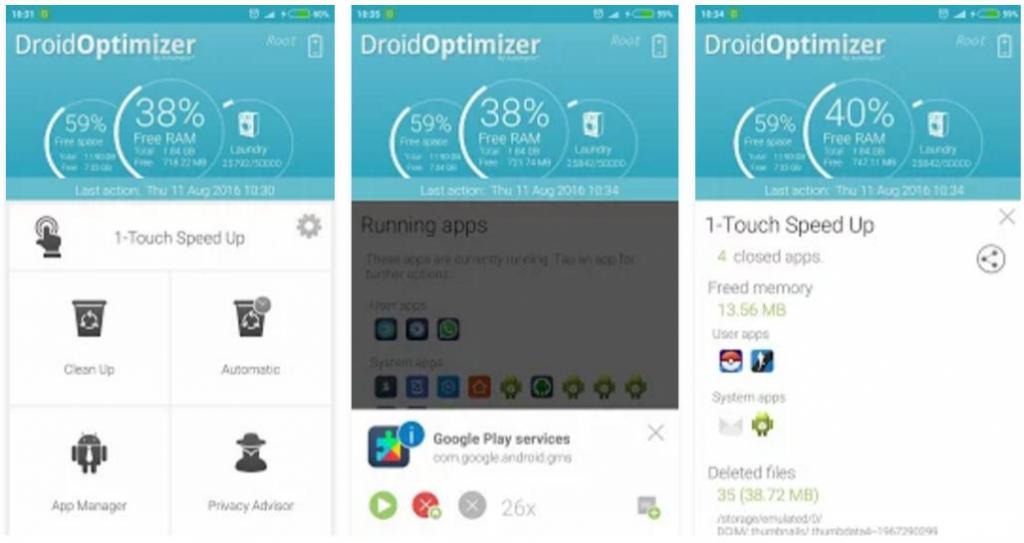
В случае отсутствия root-прав, получить которые можно далеко не на всех известных мобильных девайсах, можете воспользоваться двумя апплетами в связке – Droid Optimizer и Doze.
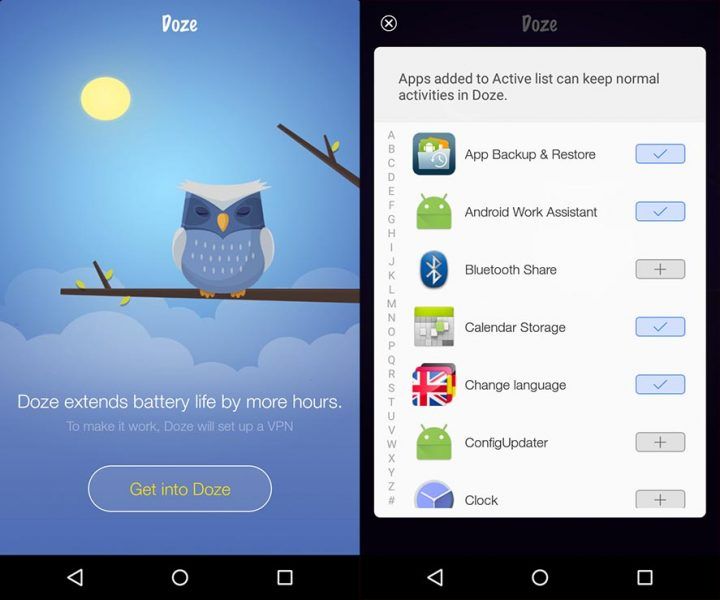
В первом имеется возможность управления автозапуском (раздел App Manager), включая и деактивацию большинства системных служб, а во втором можно полностью заблокировать работу ненужных приложений уже после загрузки системы путем своеобразной их «заморозки».
Очистка кэша средствами системы и специальными программами
Но только на такие методы полагаться не стоит, хотя почистить кэшированные данные в приложениях-оптимизаторах тоже можно.
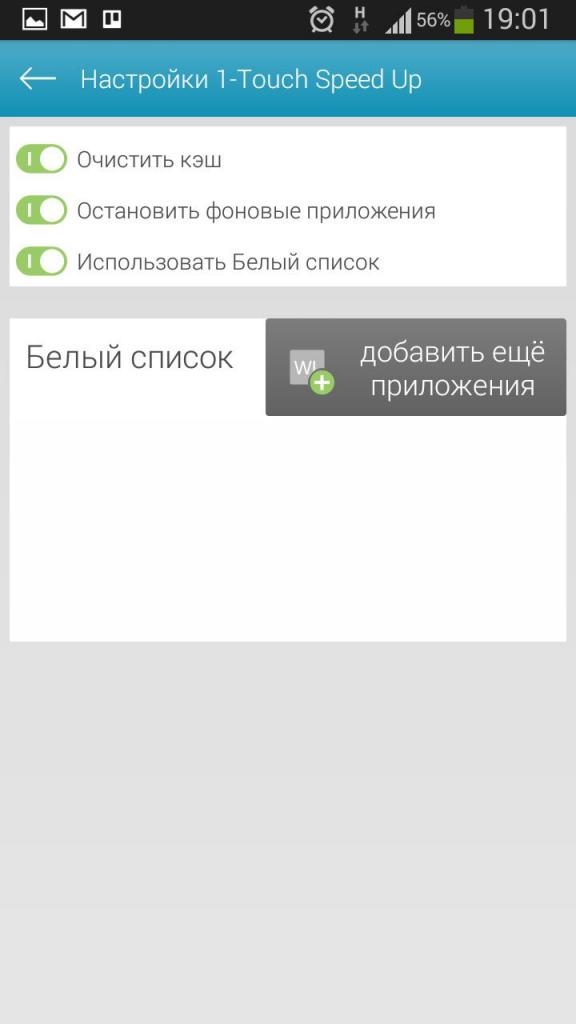
В частности, тот же Droid Optimizer может предложить применить функцию очистки одним касанием или использовать специальный раздел, где пользователь может выбрать очистку кэша и временных файлов, запустив ее в виде отдельного процесса.
Если же таких приложений под рукой нет, можно применять и встроенные в систему инструменты, правда, времени на все выполняемые операции потребуется значительно больше. Просто зайдите в настройки, перейдите к разделу приложений, тапните по названию нужного апплета, остановите его и нажмите кнопку очистки кэша. Долго? Да, конечно!
Вайп кэш-памяти
Таким образом, давайте упростим себе задачу и посмотрим, как отключить оптимизацию приложений при включении «Андроида», так сказать, одним махом. Выполнить такую операцию можно из стартового меню Recovery-режима. Для входа при включении устройства необходимо удерживать кнопку включения и клавишу уменьшения громкости. В большинстве устройств применяется именно такое сочетание/, но иногда может использовать кнопка увеличения громкости или даже другие комбинации (их можно найти в техническом описании девайса, например, на сайте производителя, поскольку в руководстве пользователя такие данные обычно не указываются).
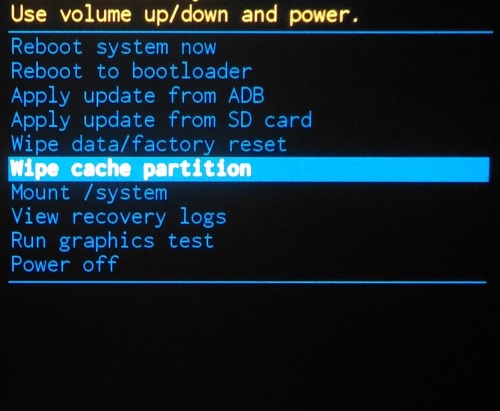
После входа в меню, используя кнопки регулировки громкости, отметьте пункт Wipe cache partition, что активирует полную очистку кэш-памяти, после чего девайс всего лишь потребуется перезагрузить, выбрав для этого пункт Reboot system now.
Примечание: если в данном разделе поддерживается очистка Dalvik-кэша, желательно выполнить и ее. Обратите внимание, что к удалению установленных апплетов или ваших личных данных и файлов ни одна из описанных операций не приведет. Так что на этот счет можете быть абсолютно спокойны.
Источник: fb.ru
Телефон пишет: «Запуск Андроид, оптимизация приложения» и не включается. Что делать?
![]()
На некоторых телефонах пользователи, в свое время включавшие РУТ-права, иногда сталкиваются с такой проблемой: при запуске телефон пишет сообщение «Запуск Андроид, оптимизация приложения» и при этом не не включается. Что делать в таких случаях? Иногда придется просто подождать, причем ощутимо долго (до 30 минут) — пока не пройдет вся запланированная синхронизация, которую впоследствии надо будет отключить.
Если телефон все-таки загрузился после синхронизации — рекомендуем почистить кэш. Именно в неправильном функционировании кэша на Андроиде заключается данная проблема. Самым удобным способом будет это сделать через установку бесплатного приложения с Гуггл Плей Маркета: Clean Master Lite. Это если у вас после долгих раздумий все же запустился телефон.
Скачать Clean Master Lite для очистки кэша Андроид
Если у вас нет под рукой интернета или есть другие проблемы, препятствующие очистке кэша через приложение — проделайте это вручную, запустив режим восстановления на Андроид.
1. Выключаем телефон,
2. Зажимаем и держим кнопку «Включение» и нижнюю кнопку «Громкость»,
3. Дожидаемся появления меню восстановления и выбираем пункт «Recovery», кнопками управления звуком,
4. Далее в меню появится строка «Нет команды»,
5. Нажимаем на кнопку «Включения» и в новом меню выбираем пункт «Wipe cache partition»
6. Перезагружаем телефон, выбирая пункт «Reboot system now».
Если действия, описанные в этом руководстве не помогли и телефон все так же при включении пишет: «Запуск Андроид, оптимизация приложения» и при этом не запускается — потребуется процедура сброса к заводским настройкам. Она затронет данные в вашем телефоне — помните это. Так что заблаговременно создайте резервную копию содержимого своего телефона.
Источник: game-tales.ru
Как убрать оптимизацию приложений Android при включении

Трудно было не заметить, как эволюционировали современные мобильные приложения по сравнению с их старыми альтернативами. Семь лет назад запуск любимой мобильной игры сопровождался небольшими зависаниями либо черным экраном в начале. Сегодня эта проблема была устранена за счет оптимизации, как со стороны разработчиков Android, так и со стороны авторов программ. Мы расскажем, как убрать оптимизацию приложений при включении на телефонах с ОС Android.
Что такое оптимизация приложений на Андроиде?

Итак, сама функция автоматической оптимизации появилась относительно недавно, но играет важную роль в каждом современном смартфоне. Дело в том, что некоторые программы были написаны под старые версии Android, а потому не всегда «дружат» с новыми поколениями Android (10,11,12), и их нужно оптимизировать.
Так вот, основная задача оптимизации – это автоматическая установка зависимостей для программы, подготовка служебных директорий, настройка адаптивности интерфейса и прочие методы повышения совместимости программы с телефоном. Обычно это долгий процесс, но он происходит только один раз – при первом запуске телефона и установке нового приложения. Если процесс повторяется при каждом запуске устройства, то это серьезный повод для отключения или перенастройки опции. Скорее всего, она настроилась неверно.
Как ее убрать?
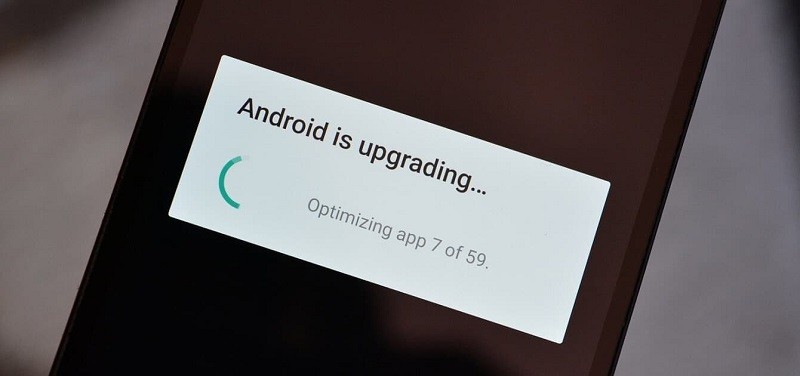
Существует несколько способов решить проблему. Большую часть из них пользователь может выполнить сам, без помощи специалиста. Поговорим сначала о них. В зависимости от модели телефона все перечисленные ниже инструкции могут значительно отличаться. Если вы не смогли найти ответ, то рекомендуем указать в комментариях (или поискать в сети) вашу модель устройства и версию Android.
Информация о ней находится в разделе «Настройки» – «Об устройстве».
Очистка кэша
- Выключите телефон.
- Зажмите кнопку питания (отвечает за включение телефона) и кнопку уменьшения громкости. Должен открыться Recovery. Это сервис для настройки Android.

- С помощью кнопок громкости прокрутите меню до пункта «Wipe cache partition».
- Не выключайте устройство принудительно до автоматического перезапуска, иначе можете повредить оболочку Android.

Готово. Как минимум, это способ сбросить предыдущие неудачные попытки оптимизации.
Сброс к заводским настройкам
Эта процедура всегда сопровождается волнением за данные в телефоне. После сброса настроек будут удалены все приложения, медиафайлы и кэш, потому рекомендуем сначала перенести всю нужную информацию в другое хранилище. Итак, когда подготовка завершится, переходим к процессу сброса.
Через меню Android
В меню настроек есть специальный раздел для сброса. Чтобы активировать его, выполните следующие действия:
- Откройте настройки.
- Перейдите в раздел «Дополнительно».
- Найдите подраздел «Сброс до заводских настроек».
- Активируйте его. При необходимости подтвердите действие вводом PIN-кода или паролем от аккаунта.

Ждите полную перезагрузку, чтобы не сломать устройство. Этот способ явно должен помочь отключить сломанную функцию.
При помощи Recovery
В некоторых старых телефонах не предусмотрен графический интерфейс сброса, потому приходится пользоваться Recovery. Алгоритм действий:
- Выключите устройство.
- Зажмите кнопки питания и уменьшения громкости на 10 секунд.
- Клавишами громкости запустите команду FACTORY RESET, которая находится в подразделе WIPE DATA.

- Подтвердите действие.
- После сброса и появления сообщения REBOOT SYSTEM NOW (запуск сейчас), нажмите подтверждающую кнопку.
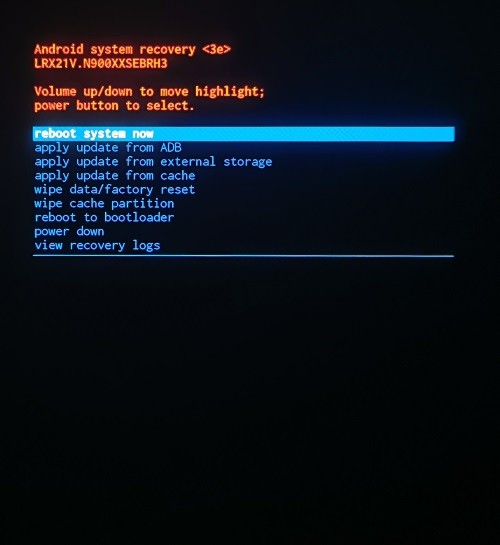
Надеемся, что эти способы помогли. Благодарим за прочтение.
Источник: it-tehnik.ru